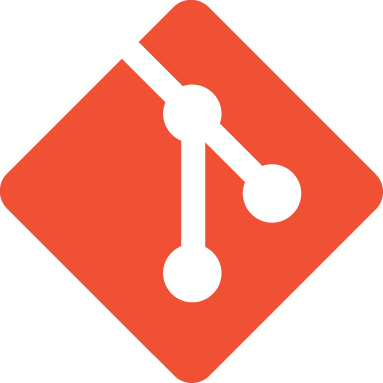Linux
Linux简介
Linux 内核最初只是由芬兰人林纳斯·托瓦兹(Linus Torvalds)在赫尔辛基大学上学时出于个人爱好而编写的。
Linux 是一套免费使用和自由传播的类 Unix 操作系统,是一个基于 POSIX 和 UNIX 的多用户、多任务、支持多线程和多 CPU 的操作系统。
Linux 能运行主要的 UNIX 工具软件、应用程序和网络协议。它支持 32 位和 64 位硬件。
Linux 继承了 Unix 以网络为核心的设计思想,是一个性能稳定的多用户网络操作系统。
Linux发行版
Ubuntu:https://cn.ubuntu.com/download
- 用户友好: Ubuntu 提供简单易用的安装程序和图形界面,是许多新手接触 Linux 的首选。
- 社区支持: 拥有庞大的用户基础和丰富的文档,问题解决和资源获取相对容易。
- LTS 版本: 每两年发布一次长期支持(LTS)版本,提供五年的安全和维护更新,适合需要稳定性的用户和企业。
- 广泛应用: 不仅适合桌面使用,也提供服务器版本,广泛用于各类应用场景。
- 应用商店: 内置 Ubuntu 软件中心,便于安装和管理应用程序。
CentOS:https://centos.org/download/
- 企业级稳定性: CentOS 是 RHEL 的开源社区版,接近企业级的稳定性,适合生产环境。
- 滚动更新: CentOS Stream 提供了更频繁的更新节奏,处于 RHEL 开发流程的上游。
- 长生命周期: 提供长期支持版本,适合需要长期维护的服务器和企业应用。
- 社区驱动: 由社区维护,虽然没有商业支持,但资源和文档丰富。
- 兼容性: 与 RHEL 兼容,适合需要测试 RHEL 环境的软件和应用。
Debian:https://www.debian.org/
- 社区驱动: 由全球社区共同维护和开发,注重自由软件和开放性。
- 高度稳定: 非常注重系统稳定性,提供稳定(Stable)、测试(Testing)和不稳定(Unstable)三个版本分支。
- 广泛支持: 支持多种硬件架构,包括桌面、服务器和嵌入式系统。
- 包管理: 使用 APT 包管理系统和 DEB 包格式,方便软件安装和管理。
- 灵活性: 用户可以选择不同的桌面环境和配置,适合各种使用场景。
- 渗透测试: 专为信息安全专家和渗透测试人员设计,内置大量安全和渗透测试工具。
- 预装工具: 包含如 Nmap、Wireshark、Metasploit 等知名安全工具,适合安全评估和漏洞测试。
- 滚动更新: 保持工具和系统的最新状态,确保用户拥有最新的安全工具。
- 高适应性: 支持多种安装方式,包括硬盘安装、Live USB、虚拟机等,便于测试和便携使用。
- 官方支持: 由 Offensive Security 维护,提供官方文档和培训资源。
- 高度可定制: 用户需从零开始构建系统,提供高度的定制和灵活性,适合高级用户和有经验的开发者。
- 滚动更新: 持续更新,始终保持最新的软件包和系统。
- KISS 原则: 简单、极简的设计哲学,避免冗余,用户可以控制每个系统组件。
- 包管理: 使用
pacman包管理器,便于软件安装和管理。 - 强大社区: Arch Wiki 和社区提供了丰富的文档和支持资源,帮助用户解决问题和优化系统。
Linux安装
Ubuntu:https://developer.aliyun.com/article/1074667
CentOS:https://www.runoob.com/w3cnote/vmware-install-centos7.html
Linux启动过程

内核的引导。
- 当计算机打开电源后,首先是BIOS开机自检,按照BIOS中设置的启动设备(通常是硬盘)来启动。
- 操作系统接管硬件以后,首先读入 /boot 目录下的内核文件。
运行 init。
init 进程是系统所有进程的起点,你可以把它比拟成系统所有进程的老祖宗,没有这个进程,系统中任何进程都不会启动。
init 程序首先是需要读取配置文件 /etc/inittab。
许多程序需要开机启动。它们在Windows叫做”服务”(service),在Linux就叫做”守护进程”(daemon)。
init进程的一大任务,就是去运行这些开机启动的程序。
但是,不同的场合需要启动不同的程序,比如用作服务器时,需要启动Apache,用作桌面就不需要。
Linux允许为不同的场合,分配不同的开机启动程序,这就叫做”运行级别“(runlevel)。
也就是说,启动时根据”运行级别”,确定要运行哪些程序。
Linux系统有7个运行级别(runlevel):
- 运行级别0:系统停机状态,系统默认运行级别不能设为0,否则不能正常启动
- 运行级别1:单用户工作状态,root权限,用于系统维护,禁止远程登录
- 运行级别2:多用户状态(没有NFS)
- 运行级别3:完全的多用户状态(有NFS),登录后进入控制台命令行模式
- 运行级别4:系统未使用,保留
- 运行级别5:X11控制台,登录后进入图形GUI模式
- 运行级别6:系统正常关闭并重启,默认运行级别不能设为6,否则不能正常启动
系统初始化。
- 在init的配置文件中有这么一行:
si::sysinit:/etc/rc.d/rc.sysinit - 它调用执行了
/etc/rc.d/rc.sysinit,而rc.sysinit是一个bash shell的脚本 - 它主要是完成一些系统初始化的工作,
rc.sysinit是每一个运行级别都要首先运行的重要脚本。 - 它主要完成的工作有:激活交换分区,检查磁盘,加载硬件模块以及其它一些需要优先执行任务。
- 在init的配置文件中有这么一行:
建立终端 。
rc执行完毕后,返回init。这时基本系统环境已经设置好了,各种守护进程也已经启动了。
init接下来会打开6个终端,以便用户登录系统。
在inittab中的以下6行就是定义了6个终端:
1
2
3
4
5
61:2345:respawn:/sbin/mingetty tty1
2:2345:respawn:/sbin/mingetty tty2
3:2345:respawn:/sbin/mingetty tty3
4:2345:respawn:/sbin/mingetty tty4
5:2345:respawn:/sbin/mingetty tty5
6:2345:respawn:/sbin/mingetty tty6从上面可以看出在2、3、4、5的运行级别中都将以respawn方式运行mingetty程序,mingetty程序能打开终端、设置模式。
同时它会显示一个文本登录界面,这个界面就是我们经常看到的登录界面
在这个登录界面中会提示用户输入用户名,而用户输入的用户将作为参数传给login程序来验证用户的身份。
用户登录系统。
- 一般来说,用户的登录方式有三种:
- 命令行登录
- ssh登录
- 图形界面登录
- Linux预设提供了六个命令窗口终端机让我们来登录。
- 默认我们登录的就是第一个窗口,也就是tty1,这个六个窗口分别为tty1,tty2 … tty6,你可以按下Ctrl + Alt + F1 ~ F6 来切换它们。
- 如果你安装了图形界面,默认情况下是进入图形界面的,此时你就可以按Ctrl + Alt + F1 ~ F6来进入其中一个命令窗口界面。
- 当你进入命令窗口界面后再返回图形界面只要按下Ctrl + Alt + F7 就回来了。
- 如果你用的vmware 虚拟机,命令窗口切换的快捷键为 Alt + Space + F1
F6. 如果你在图形界面下请按Alt + Shift + Ctrl + F1F6 切换至命令窗口。
- 一般来说,用户的登录方式有三种:
Linux目录结构
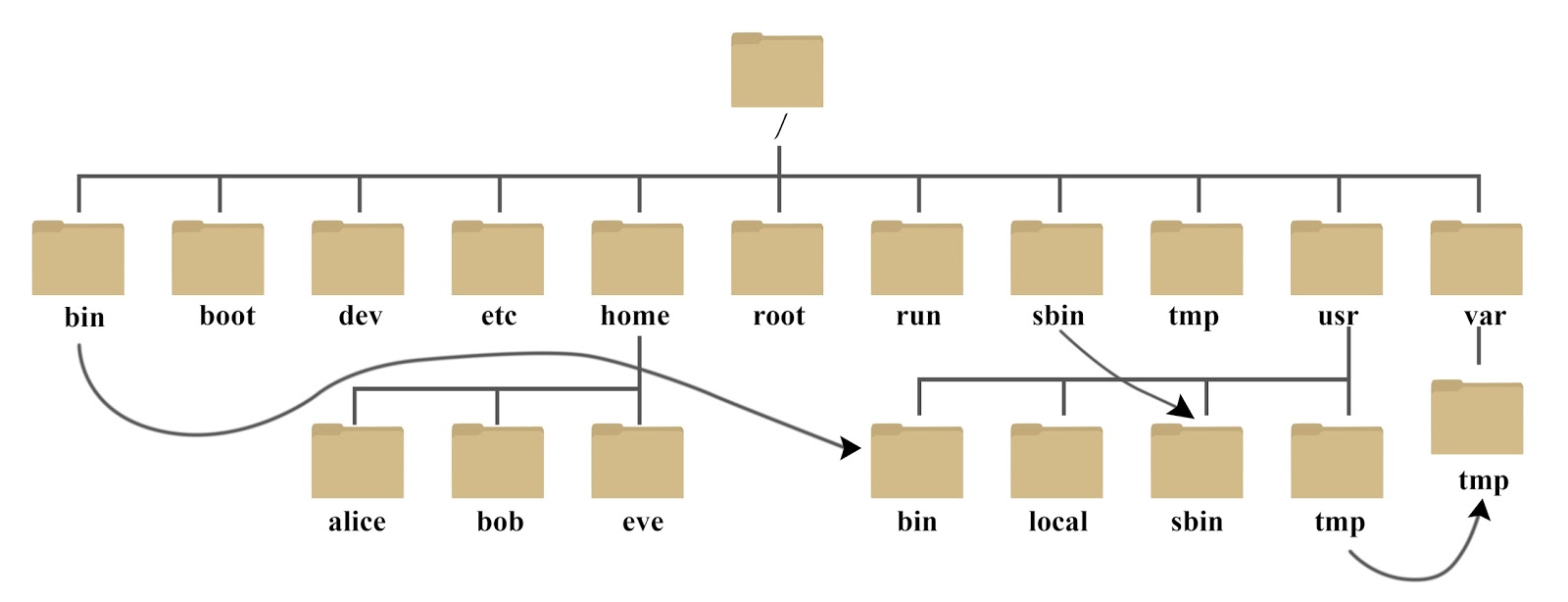
/bin:bin 是 Binaries (二进制文件) 的缩写, 这个目录存放着最经常使用的命令。
/boot:这里存放的是启动 Linux 时使用的一些核心文件,包括一些连接文件以及镜像文件。
/dev :dev 是 Device(设备) 的缩写, 该目录下存放的是 Linux 的外部设备,在 Linux 中访问设备的方式和访问文件的方式是相同的。
/etc:etc 是 Etcetera(等等) 的缩写,这个目录用来存放所有的系统管理所需要的配置文件和子目录。
/home:用户的主目录,在 Linux 中,每个用户都有一个自己的目录,一般该目录名是以用户的账号命名的,如上图中的 alice、bob 和 eve。
/lib:lib 是 Library(库) 的缩写这个目录里存放着系统最基本的动态连接共享库,其作用类似于 Windows 里的 DLL 文件。
/lost+found:这个目录一般情况下是空的,当系统非法关机后,这里就存放了一些文件。
/media:linux 系统会自动识别一些设备,例如U盘、光驱等等,当识别后,Linux 会把识别的设备挂载到这个目录下。
/mnt:系统提供该目录是为了让用户临时挂载别的文件系统的,我们可以将光驱挂载在 /mnt/ 上,然后进入该目录就可以查看光驱里的内容了。
/opt:opt 是 optional(可选) 的缩写,这是给主机额外安装软件所摆放的目录。比如你安装一个ORACLE数据库则就可以放到这个目录下。默认是空的。
/proc:proc 是 Processes(进程) 的缩写,/proc 是一种伪文件系统(也即虚拟文件系统),存储的是当前内核运行状态的一系列特殊文件
- 这个目录是一个虚拟的目录,它是系统内存的映射,我们可以通过直接访问这个目录来获取系统信息。
- 这个目录的内容不在硬盘上而是在内存里,我们也可以直接修改里面的某些文件
- 比如可以通过下面的命令来屏蔽主机的ping命令,使别人无法ping你的机器:
1
echo 1 > /proc/sys/net/ipv4/icmp_echo_ignore_all
/root:该目录为系统管理员,也称作超级权限者的用户主目录。
/sbin:s 就是 Super User 的意思,是 Superuser Binaries (超级用户的二进制文件) 的缩写,这里存放的是系统管理员使用的系统管理程序。
/selinux:这个目录是 Redhat/CentOS 所特有的目录,Selinux 是一个安全机制,类似于 windows 的防火墙
/srv:该目录存放一些服务启动之后需要提取的数据。
/sys:这是 Linux2.6 内核的一个很大的变化。该目录下安装了 2.6 内核中新出现的一个文件系统 sysfs 。
- sysfs 文件系统集成了下面3种文件系统的信息:针对进程信息的 proc 文件系统、针对设备的 devfs 文件系统以及针对伪终端的 devpts 文件系统。
- 该文件系统是内核设备树的一个直观反映。
- 当一个内核对象被创建的时候,对应的文件和目录也在内核对象子系统中被创建。
/tmp:tmp 是 temporary(临时) 的缩写这个目录是用来存放一些临时文件的。
/usr:usr 是 unix shared resources(共享资源) 的缩写,用户的很多应用程序和文件都放在这个目录下,类似于 windows 下的 program files 目录。
/usr/bin:系统用户使用的应用程序。
/usr/sbin:超级用户使用的比较高级的管理程序和系统守护程序。
/usr/src:内核源代码默认的放置目录。
/var:var 是 variable(变量) 的缩写,这个目录中存放着在不断扩充着的东西,我们习惯将那些经常被修改的目录放在这个目录下。包括各种日志文件。
/run:是一个临时文件系统,存储系统启动以来的信息。当系统重启时,这个目录下的文件应该被删掉或清除。
Linux 文件属性
Linux 系统是一种典型的多用户系统,不同的用户处于不同的地位,拥有不同的权限。
为了保护系统的安全性,Linux 系统对不同的用户访问同一文件(包括目录文件)的权限做了不同的规定。
在 Linux 中我们通常使用以下两个命令来修改文件或目录的所属用户与权限:
- chown (change owner) : 修改所属用户与组。
- chmod (change mode) : 修改用户的权限。
Linux/Unix 的文件调用权限分为三级 : 文件所有者(Owner)、用户组(Group)、其它用户(Other Users)。
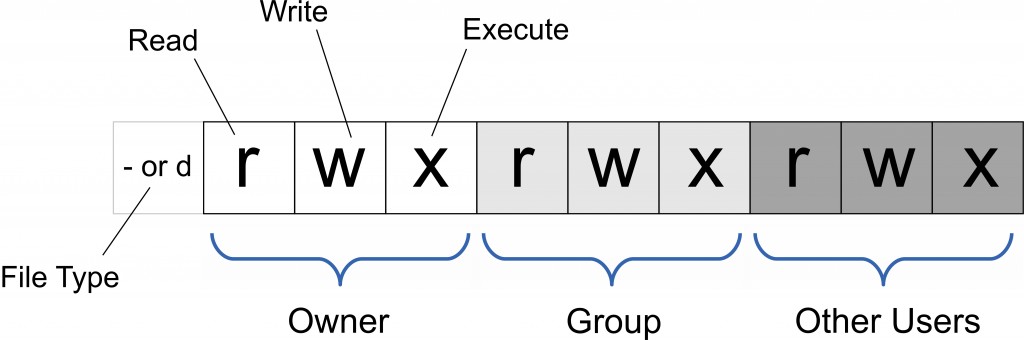
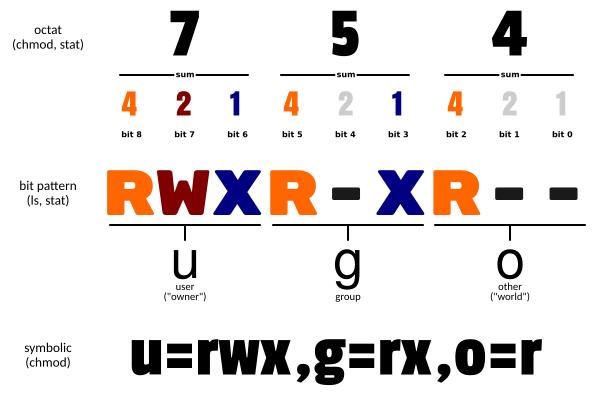
在 Linux 中第一个字符代表这个文件是目录、文件或链接文件等等。
- 当为 d 则是目录
- 当为 - 则是文件;
- 若是 l 则表示为链接文档(link file);
- 若是 b 则表示为装置文件里面的可供储存的接口设备(可随机存取装置);
- 若是 c 则表示为装置文件里面的串行端口设备,例如键盘、鼠标(一次性读取装置)。
Linux常用命令
- 文件和目录操作命令
1 | ls: 列出目录内容。 |
- 文件内容查看和处理命令
1 | cat: 连接并显示文件内容。 |
- 文件权限和属性命令
1 | chmod: 改变文件或目录权限。 |
- 磁盘管理命令
1 | df: 显示文件系统磁盘使用情况。 |
- 系统管理命令
1 | ps: 显示当前进程。 |
- 网络管理命令
1 | ifconfig: 显示或配置网络接口(已被 ip 命令取代)。 |
- 压缩和解压缩命令
1 | tar: 归档工具。 |
- 其他常用命令
1 | echo: 显示一段文本。 |
Linux包管理器
- yum( Yellow dog Updater, Modified)是一个在 Fedora 和 RedHat 以及 SUSE 中的 Shell 前端软件包管理器。
- 基于 RPM 包管理,能够从指定的服务器自动下载 RPM 包并且安装,可以自动处理依赖性关系,并且一次安装所有依赖的软件包
- yum 提供了查找、安装、删除某一个、一组甚至全部软件包的命令,而且命令简洁而又好记。
1 | yum [options] [command] [package ...] |
- options:可选,选项包括-h(帮助),-y(当安装过程提示选择全部为 “yes”),-q(不显示安装的过程)等等。
- command:要进行的操作。
- package:安装的包名。
1 | 1. 列出所有可更新的软件清单命令:yum check-update |
- apt(Advanced Packaging Tool)是一个在 Debian 和 Ubuntu 中的 Shell 前端软件包管理器。
- apt 命令提供了查找、安装、升级、删除某一个、一组甚至全部软件包的命令,而且命令简洁而又好记。
- apt 命令执行需要超级管理员权限(root)。
1 | apt [options] [command] [package ...] |
- options:可选,选项包括 -h(帮助),-y(当安装过程提示选择全部为”yes”),-q(不显示安装的过程)等等。
- command:要进行的操作。
- package:安装的包名。
1 | 列出所有可更新的软件清单命令:sudo apt update |